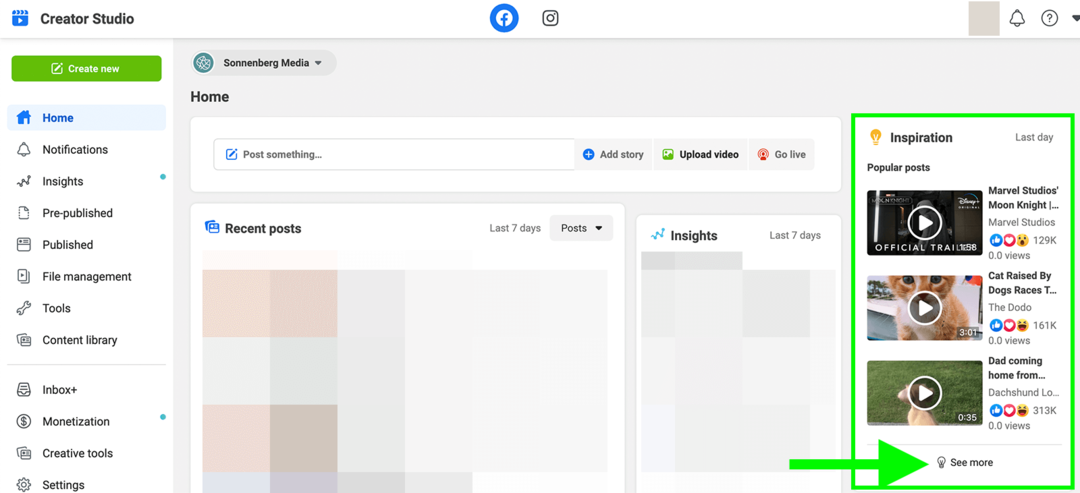Sådan optimerer du Instagram- og Facebook-annoncer med Meta Advantage: Social Media Examiner
Facebook Annoncer Instagram Annoncer / / September 07, 2022
Vil du have bedre resultater fra dine Facebook- og Instagram-annoncekampagner? Bruger du de nyeste Meta Advantage-værktøjer?
I denne artikel lærer du, hvordan du bruger Meta Advantage til at optimere betalte Instagram- og Facebook-kampagner.
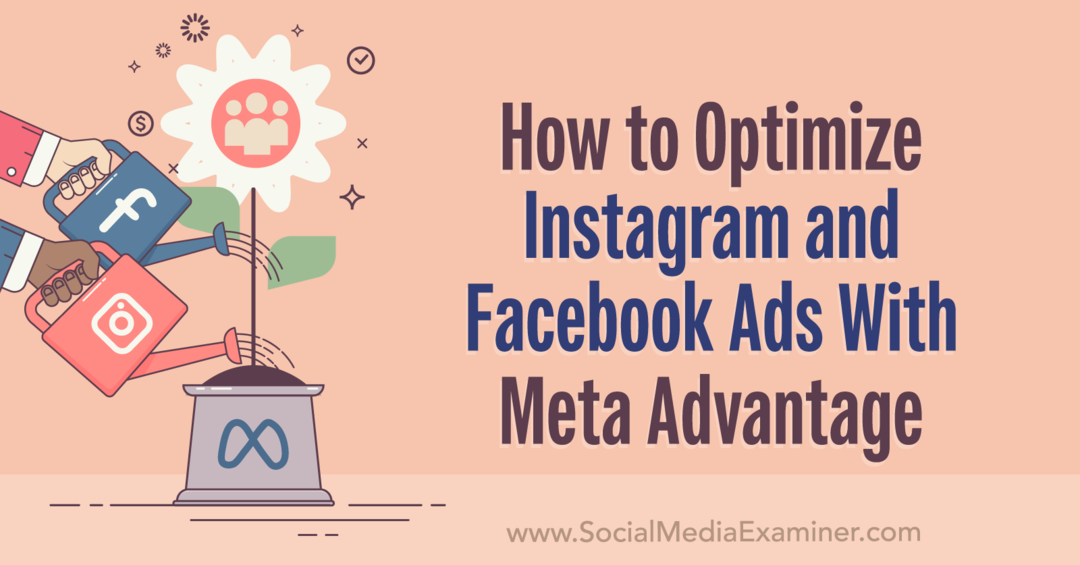
Hvad er Meta Advantage?
Meta annoncerede oprindeligt sin Advantage-annoncepakke i marts 2022 og placerede den som et værktøj til adressering af både de stigende omkostninger ved betalt social og de stigende udfordringer ved at navigere i privatlivets fred ændringer. Meta Advantage inkluderer flere funktioner designet til at strømline kampagneoprettelse og automatisere annoncelevering.
Suiten indeholder to typer funktioner. Advantage-muligheder automatiserer en enkelt proces (som en budstrategi), mens Advantage+-værktøjer optimerer en komplet arbejdsgang (som en fuld kampagne). Hvis du er en erfaren Ads Manager-bruger, ser mange af disse værktøjer måske bekendte ud, fordi de er omdannede opdateringer af allerede eksisterende metafunktioner.
Advantage-kampagner og -værktøjer er nu bredt tilgængelige for annoncører fra august 2022. For at få adgang til dem skal du åbne Ads Manager, oprette en ny kampagne og se efter stjerneikonerne, der angiver fordelsmuligheder. Du finder Advantage-værktøjer integreret i hele platformen på kampagne-, annoncesæt- og annonceniveau. Du finder også visse værktøjer (såsom Advantage Audience og Advantage Creative) i annonceoprettelsesarbejdsgangen på din Facebook-side.
#1: Sådan bruger du Meta Advantage-kampagnebudget
Hvis du nogensinde har valgt at budgettere pr. kampagne i stedet for pr. annoncesæt, vil valget af Advantage Campaign Budget sandsynligvis se bekendt ud. Den erstatter den tidligere indstilling for kampagnebudgetoptimering, som lader dig angive et dagligt eller levetidsbudget på kampagneniveau.
Advantage Campaign Budget bruger en lignende model. Når du slår denne mulighed til, kan du angive enten et dagligt eller et livstidsbudget på kampagneniveau, hvilket giver Ads Manager mulighed for at fordele beløbet på tværs af annoncesæt. Hvis du vil have mere kontrol over, hvor meget hvert annoncesæt bruger, skal du slå Advantage Campaign Budget fra og i stedet angive et budget på annoncesætniveau.
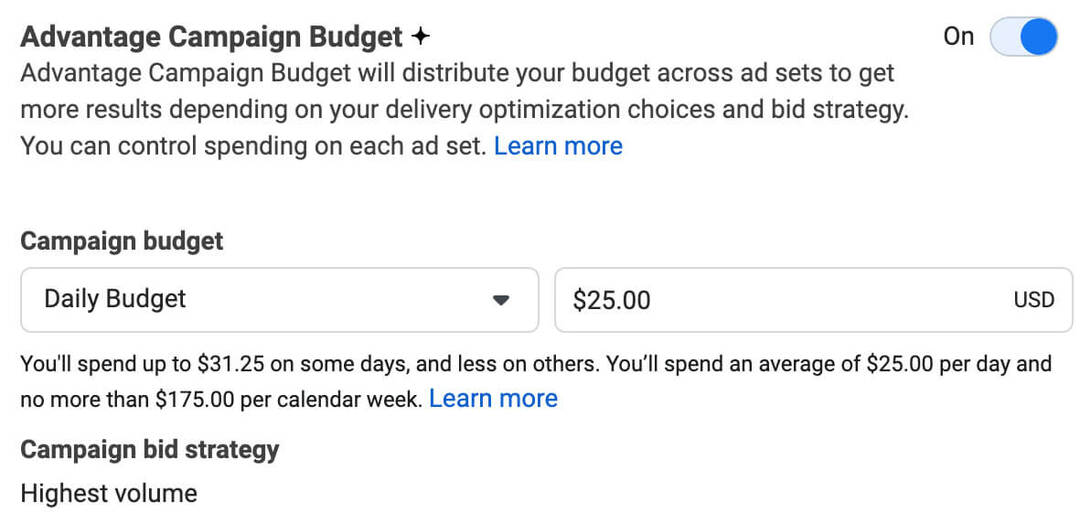
Bemærk, at brug af Advantage Campaign Budget giver mulighed for en vis forbrugsfleksibilitet. Selvom platformen ikke overstiger dit levetidsbudget eller 7 gange dit daglige budget over en uge, kan du bemærke, at Ads Manager bruger lidt mere på nogle dage og en smule mindre end andre. Denne tilgang lader Meta optimere levering og budgivning baseret på de tilgængelige muligheder.
#2: Sådan bruger du Meta Advantage detaljeret målretning
Med nogle kampagner ønsker du måske at nå ud til en bestemt, meget målrettet målgruppe. Men sammen med andre kan det forbedre resultaterne, hvis du udvider dit omfang og udvider din målretning. Lookalike-målgrupper kan hjælpe med sidstnævnte mål, men du skal bruge en tilpasset målgruppe til at bruge som kilde.
Når du ønsker at udvide din målretning uden at bruge lookalike-målgrupper, kan Advantage Detailed Targeting hjælpe. Dette optimeringsværktøj leverer automatisk dine annoncer til folk ud over dine målretningsparametre; teoretisk set personer, der sandsynligvis vil reagere på dine annoncer og øge kampagnens ydeevne.
Du kan justere Advantage-detaljerede målretningsindstillinger i målgruppesektionen på annoncesætniveau. Som standard er den typisk slukket, men du kan klikke på knappen Rediger og markere afkrydsningsfeltet for at slå det til.
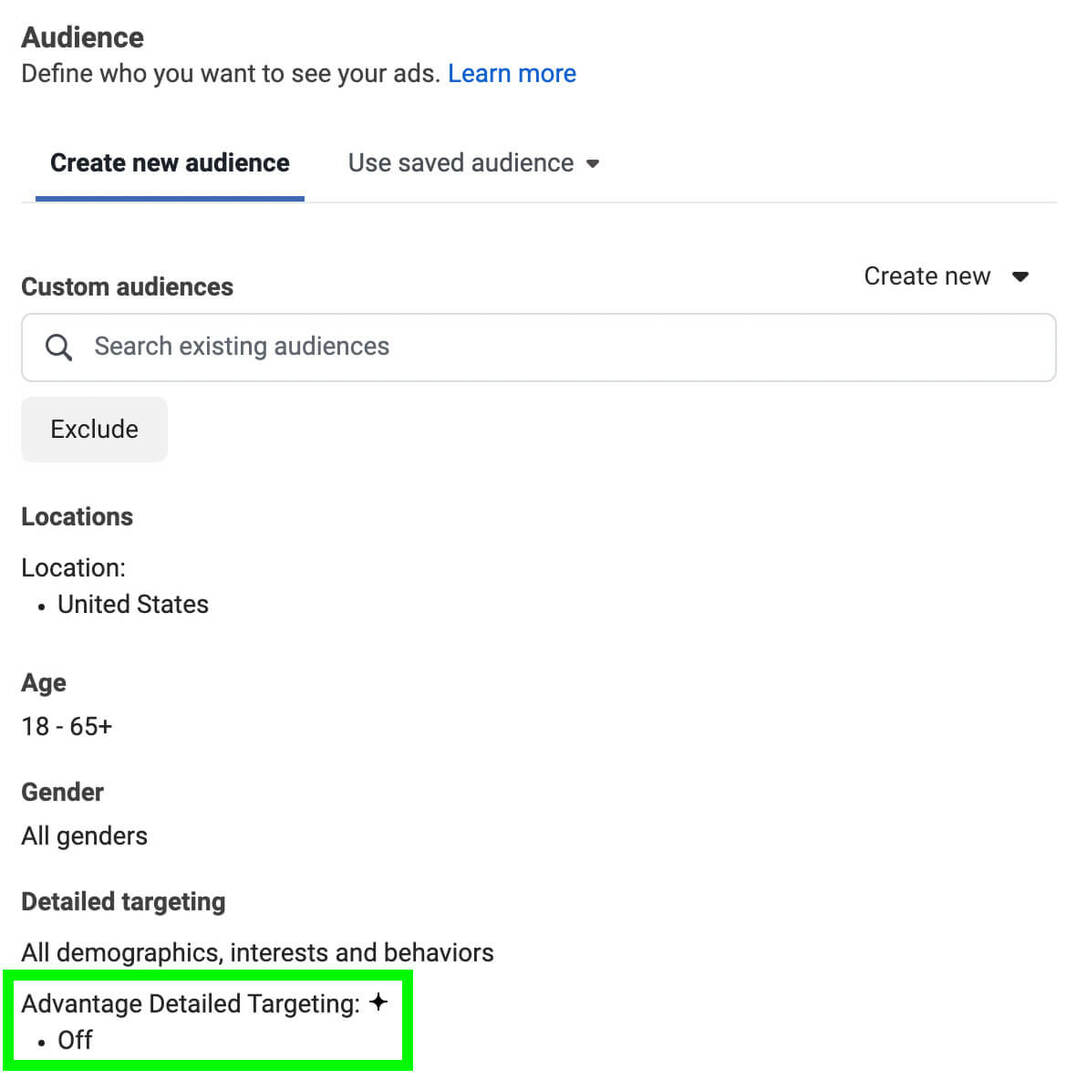
Bemærk, at dette optimeringsværktøj kun udvider dine detaljerede målretningsvalg, hvilket betyder, at det gælder for enhver interesse, adfærd eller demografi, du føjer til annoncesættet. Advantage Detaljeret målretning gælder ikke for tilpassede eller lookalike-målgrupper. Du kan oprette lookalikes for at udvide tilpassede målgrupper og Advantage Lookalike for at udvide eksisterende lookalikes.
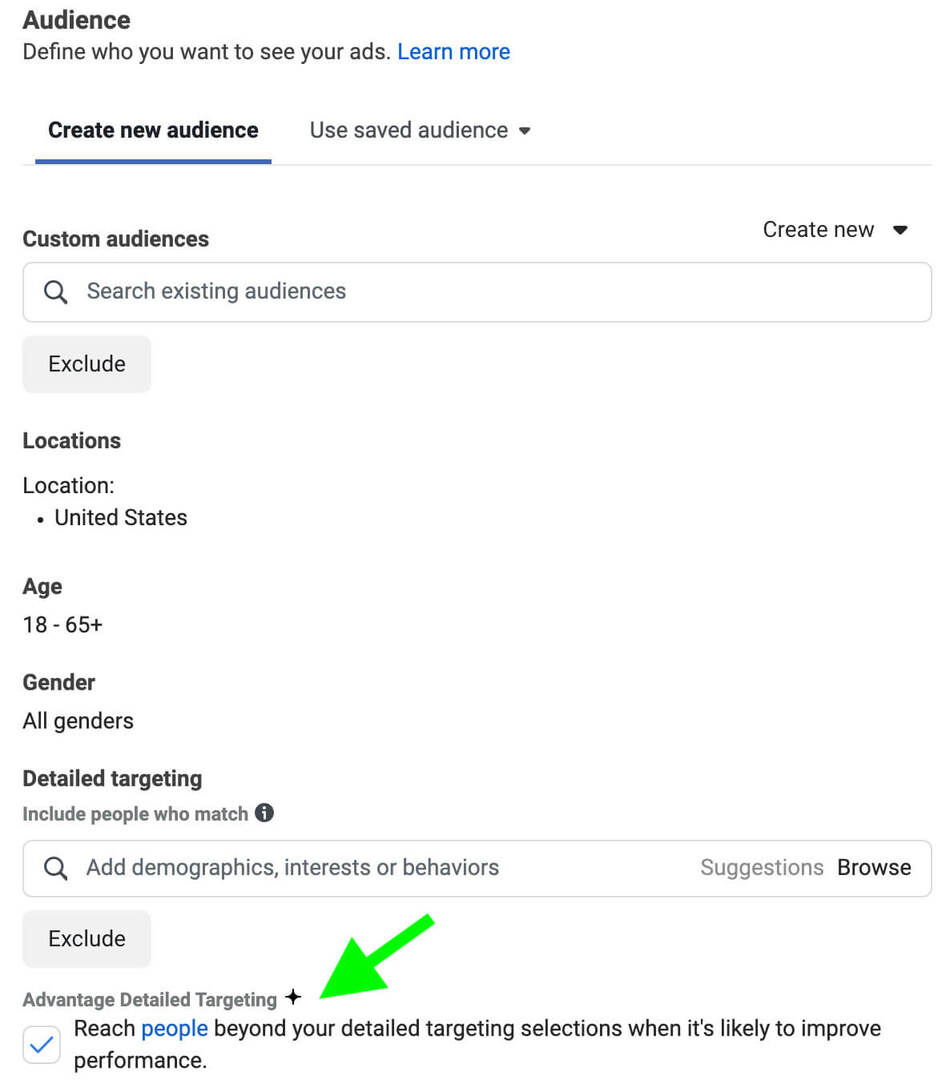
#3: Sådan bruger du Advantage Audience Builder
Når du opretter de fleste Facebook-annoncer, vil du typisk bruge Ads Manager til at opbygge og køre kampagner. Men i nogle tilfælde vil du måske booste et opslag fra din Facebook-side. Meta tilbyder nu udvalgte Advantage-værktøjer som Advantage Audience fra denne grænseflade.
Hvis du opretter en annonce eller booster et opslag fra din Facebook-side, vil du bemærke, at Advantage Audience automatisk vælges. Dit fordelspublikum er tilpasset din side og bruger dine følgeres egenskaber som en guide. Hvis du hellere vil vælge målretningen manuelt, kan du vælge en allerede eksisterende målgruppe eller klikke på knappen Opret ny.
Din guide til fremtidens erhvervsliv

Web3-renæssancen åbner nye muligheder for iværksættere, skabere og marketingfolk, der er klar til at omfavne ændringerne. Men hvem kan du stole på?
Introduktion til Crypto Business Conference; en førsteklasses begivenhed for alle, der ønsker at lære at sætte Web3 til at fungere for deres virksomhed.
Slut dig til os i det solrige San Diego, Californien, til den første kryptokonference nogensinde for forretningspionerer... ikke finans- og teknologinørder. Du får handlekraftige, forretningsopbyggende ideer fra gennemprøvede innovatører – uden al den tekniske jargon.
KRÆV DIT SÆDE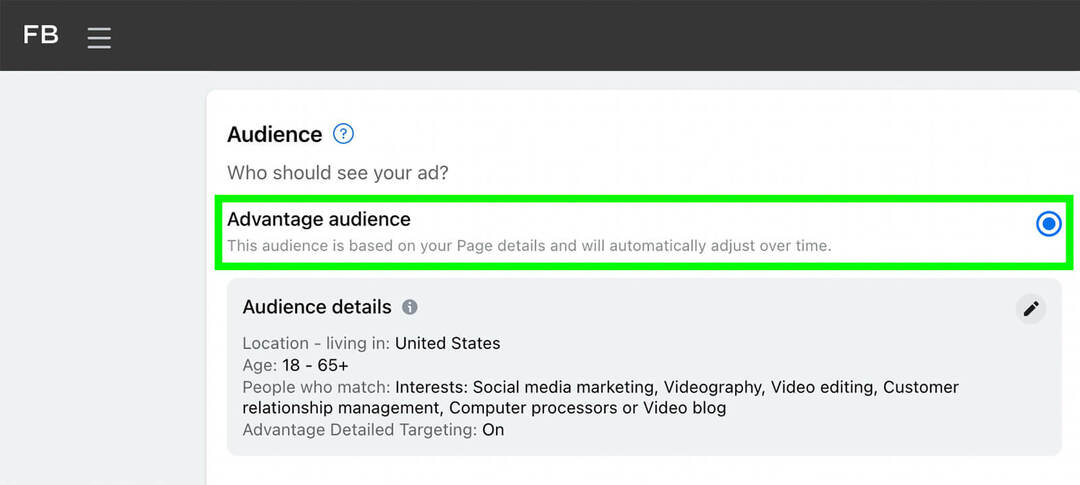
#4: Sådan bruger du Meta Advantage Lookalike-målgrupper
Metas lookalike-publikum tilbyder et væld af fleksibilitet. Du kan bruge stort set enhver tilpasset målgruppe til at oprette dem, hvilket betyder, at du kan bruge lookalikes til at målrette mod personer, der ligner dine topkunder eller mest engagerede følgere. Du kan også oprette værdibaserede lookalikes for at nå ud til personer, der ligner dine mest værdifulde kunder.
Selvom lookalike-publikum omfatter millioner af mennesker, kan de i sidste ende begrænse ydeevnen – især for langsigtede kampagner. Metas Advantage Lookalike-mulighed kan hjælpe med at forbedre ydeevnen og optimere leveringen. Dette optimeringsværktøj bruger den tilpassede målgruppe, du har valgt som en lookalike-kilde til at udvide målretningen.
Når du føjer en lookalike-målgruppe til kvalificerede annoncesæt, anvender Ads Manager automatisk Advantage Lookalike. Du vil se en meddelelse, der indikerer, at Meta kan levere annoncer til personer uden for din lookalike-publikum, hvis det sandsynligvis vil øge effektiviteten.
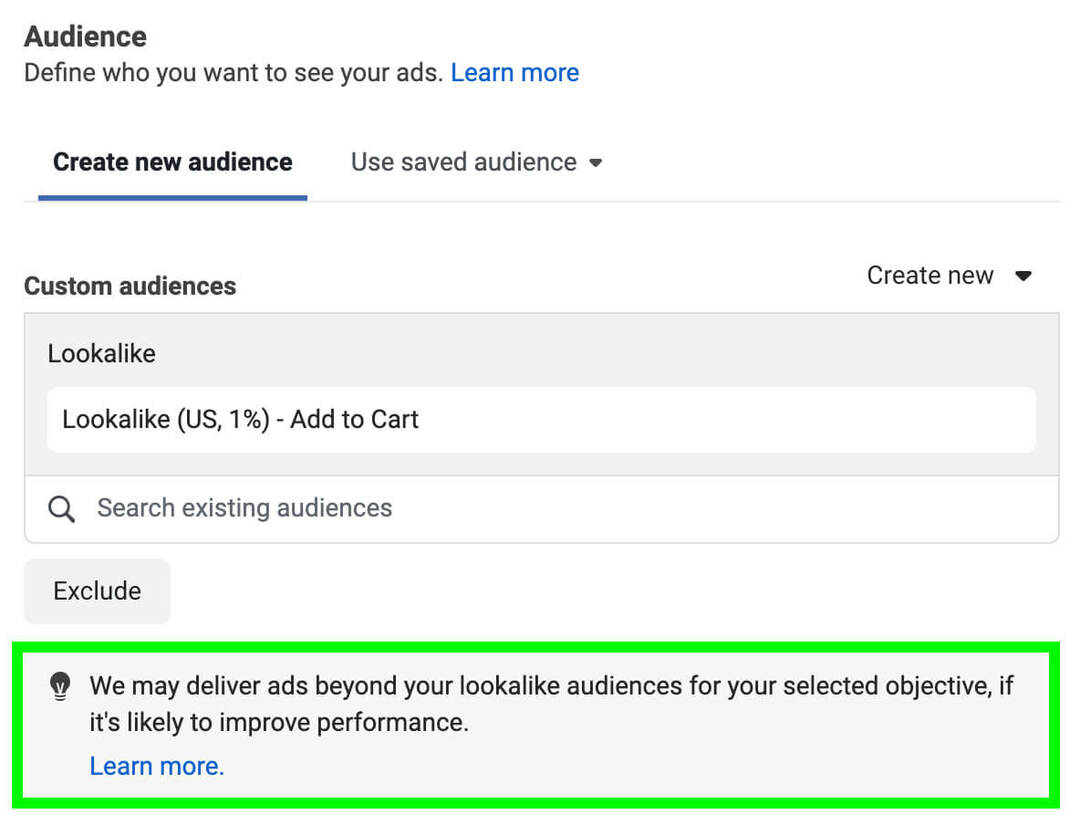
Fra august 2022 er Advantage Lookalike kun tilgængelig for udvalgte annoncesæt. For at bruge det skal du vælge meddelelser, konvertering eller appinstallationsmål i Ads Manager.
Det er også vigtigt at bemærke, at der ikke er nogen mulighed for at slå Advantage Lookalike fra. Du kan dog ekskludere personer fra Advantage Lookalike ved at føje dem til en tilpasset målgruppe og derefter ekskludere den tilpassede målgruppe fra dit annoncesæt.
#5: Sådan bruger du Meta Advantage+-placeringer
I de fleste tilfælde skal du bevidst vælge Advantage og Advantage+ værktøjer til dine kampagner. Ads Manager anvender dog Advantage+-placeringer på stort set alle nye kampagner.
I lighed med Ads Managers tidligere mulighed for automatiske annonceplaceringer giver Advantage+ Placements dig mulighed for at køre annoncer på tværs af alle tilgængelige placeringer på Facebook, Instagram, Messenger og Audience Network. Den er designet til at hjælpe dig med at få mest muligt ud af dit budget ved at levere annoncer til placeringer, der med størst sandsynlighed vil resultere i god effektivitet.
Du finder Advantage+-placeringer på annoncesætniveau. Selvom det er standardindstillingen, kan du helt sikkert vælge manuelle placeringer i stedet for. Selvom Meta anbefaler Advantage+ Placements for optimal levering, kan det være at vælge manuelle placeringer en god idé, hvis du vil teste bestemte placeringer, eller hvis du allerede ved, hvad der virker for dig publikum.
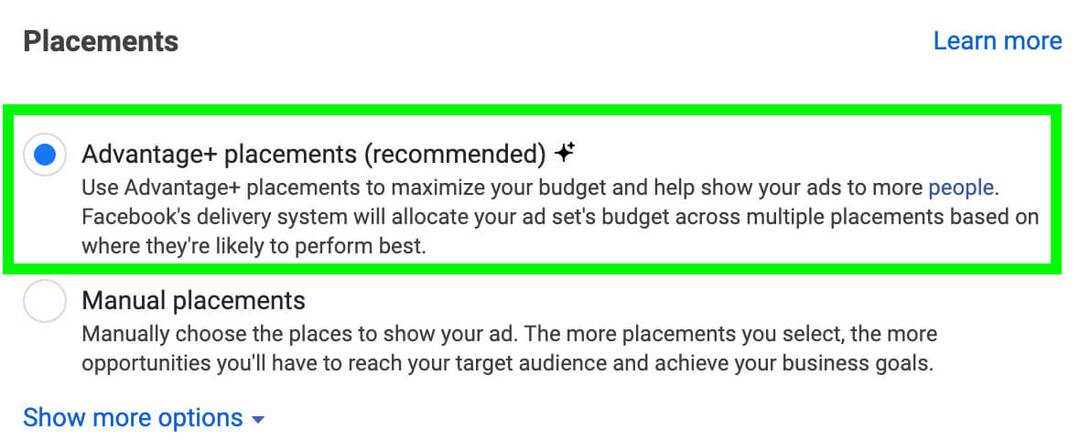
#6: Sådan bruger du Advantage+ katalogannoncer
Afhængigt af det mål, du vælger, kan du muligvis se en Advantage+ Catalog-indstilling på kampagne-, annoncesæt- eller annonceniveau. I nogle tilfælde vil du se mere end én mulighed for at bruge Advantage+ Catalog-værktøjet i din kampagne. Lad os se på, hvordan det fungerer på hvert niveau.
Hvis du vælger et Advantage+-katalog på kampagneniveau, kan du bruge det til at guide målgruppemålretning. Ads Manager bruger dit katalog til at levere annoncer til personer, der med størst sandsynlighed interagerer med de produkter, du annoncerer for. Denne mulighed kan være særlig nyttig, når du kører salgskampagner.
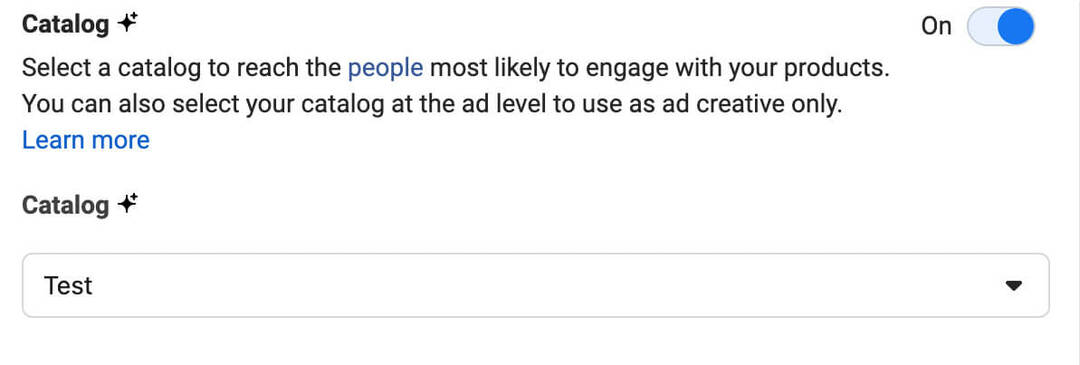
Aktivering af Advantage+ Catalog-indstillingen på annoncesætniveau kan hjælpe dig med at nå ud til personer, der er interesserede i de typer produkter eller tjenester, du sælger, selvom de ikke har interageret med din virksomhed endnu. Hvis du vælger denne mulighed på annoncesætniveau, importeres også automatisk katalogannoncemateriale på annonceniveau, hvilket kan hjælpe dig med at spare endnu mere tid.
Få ekspertuddannelse i markedsføring på sociale medier fra de professionelle

Vil du komme foran konkurrenterne og lære, hvordan du diversificerer din sociale marketingstrategi?
Lær af branchens mest betroede eksperter, gnid albuerne med andre smarte marketingfolk, og tag din markedsføring til næste niveau under denne 3-dages begivenhed i solrige San Diego, Californien.
KLIK FOR AT LÆRE MERE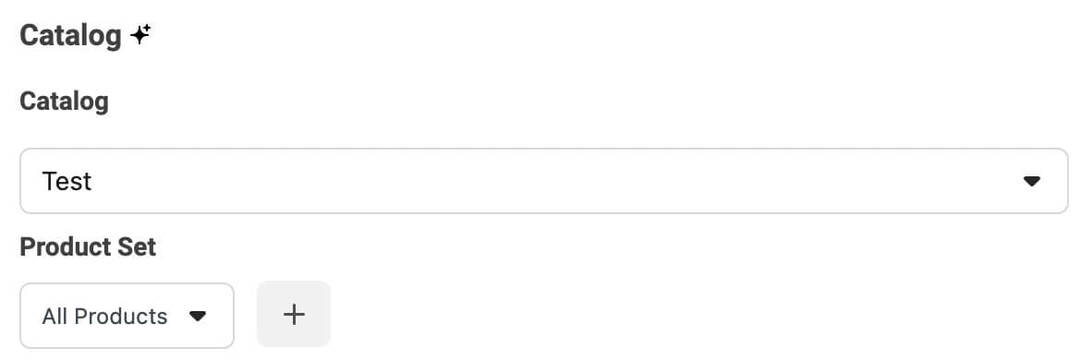
Når du vælger et Advantage+-katalog på annonceniveau, strømliner Ads Manager den kreative proces. Det trækker billeder fra dit katalog og viser automatisk de genstande, folk med størst sandsynlighed vil reagere på eller interagere med. Bemærk, at du stadig skal skrive annoncetekst, inklusive primær tekst og en overskrift.
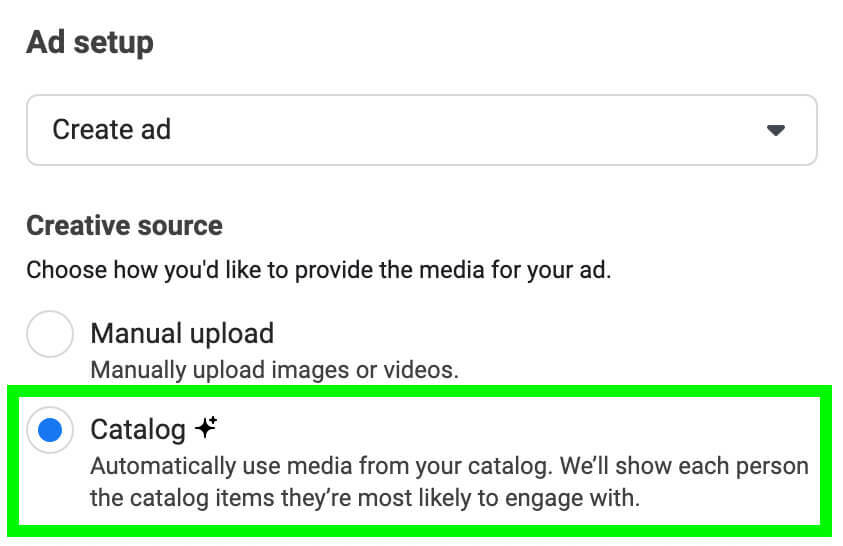
Brug af Advantage+ katalogannoncer kommer med et par ekstra frynsegoder. Annoncer, der bruger denne optimering, kan være kvalificerede til at blive vist i organiske genovervejelsesoplevelser på tværs af metaejendomme, hvilket kan give kampagneeffektiviteten et ekstra løft.
Hvis du tilføjer et Advantage+-katalog til en kampagne ved hjælp af salgsmålet, kan du også bruge det til at optimere retargeting. Det betyder, at du kan fortsætte med at remarketing til engagerede kundeemner, mens du giver Meta mulighed for at optimere produkterne og kreativiteten baseret på brugeraktivitet.
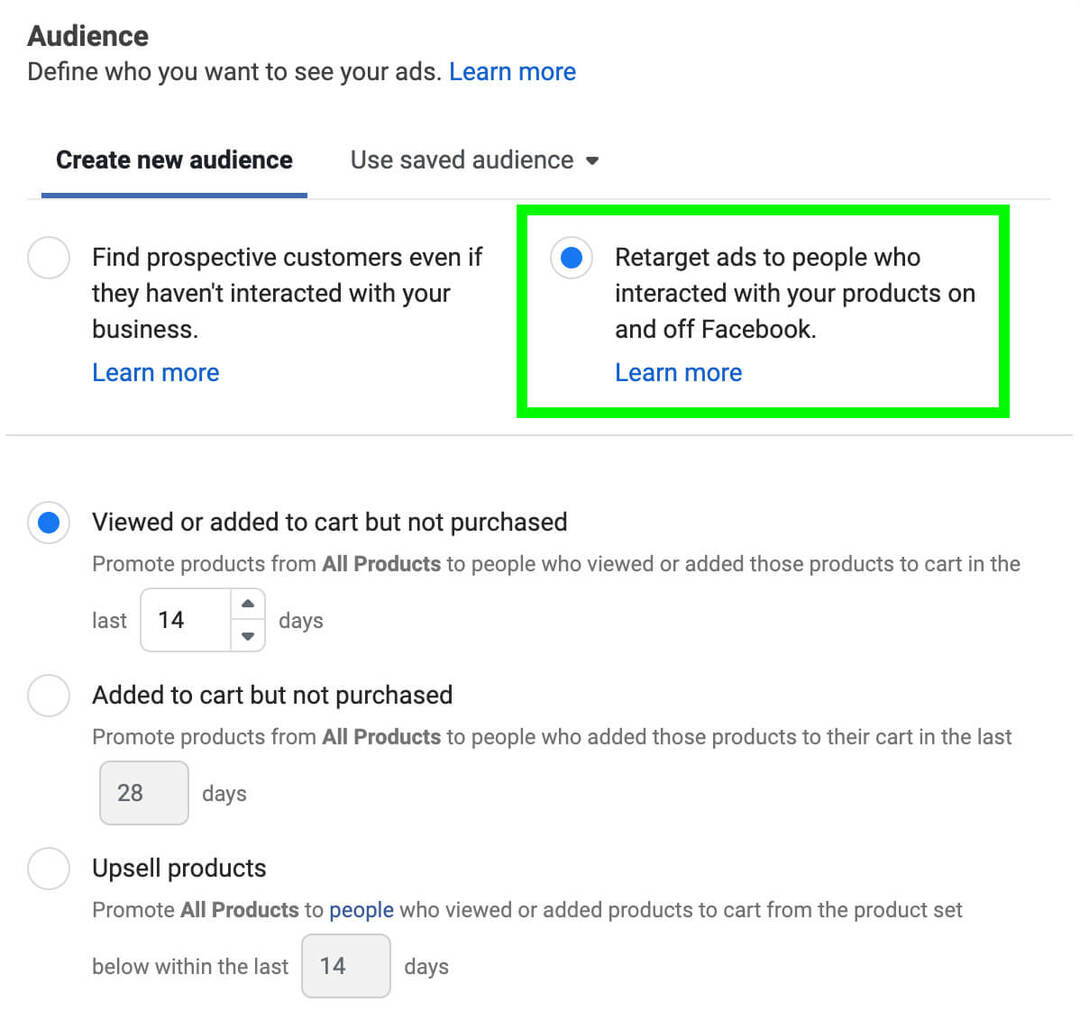
#7: Sådan bruger du Advantage+ Creative
Annoncemateriale kan være en stor del af en annonces succes, men ikke alle annoncører har tid eller ressourcer til at teste og gentage annoncer. Meta's Advantage+ Creative kan håndtere mange af disse detaljer ved at optimere dit annoncemateriale automatisk.
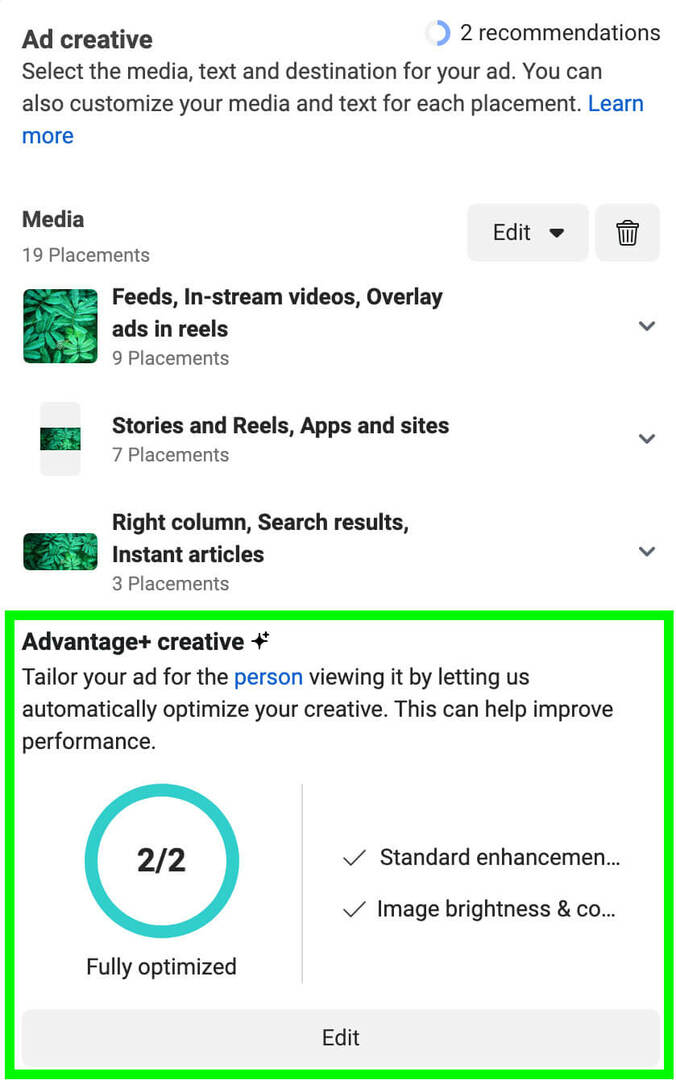
Du vil se Advantage+ Creative på annonceniveau for trafik- og salgskampagner. For at bruge dette værktøj skal du navigere til annonceniveauet og vælge medier til din annonce. På Optimize-skærmen finder du Advantage+ Creative-mulighederne.
For at udnytte dette værktøj fuldt ud, skal du tænde for alle optimeringer. På den måde kan din annonce drage fordel af Metas standardforbedringer, som automatisk kan tilføje en skabelon til dit billede eller ændre billedformatet på din video. Du kan rulle gennem nogle af ændringerne i kompositionen for at få en fornemmelse af, hvordan dit kreative materiale vil se ud.
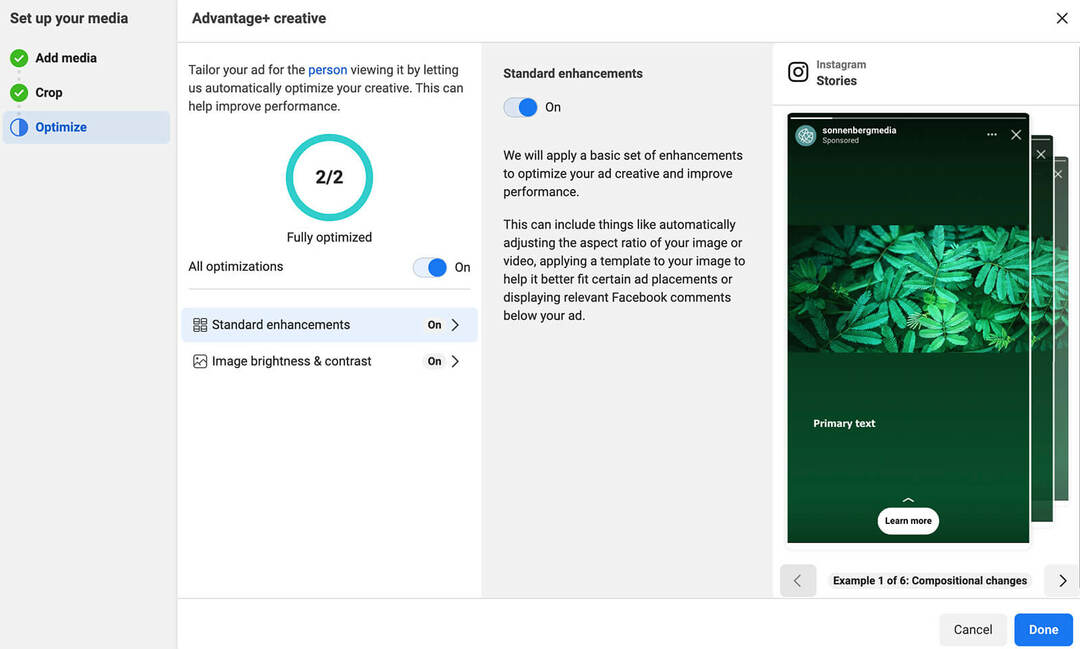
Aktivering af alle optimeringer aktiverer også billedets lysstyrke og kontrast. Denne mulighed forbedrer dit billedes lysstyrke og kontrast, når disse justeringer sandsynligvis vil forbedre ydeevnen.
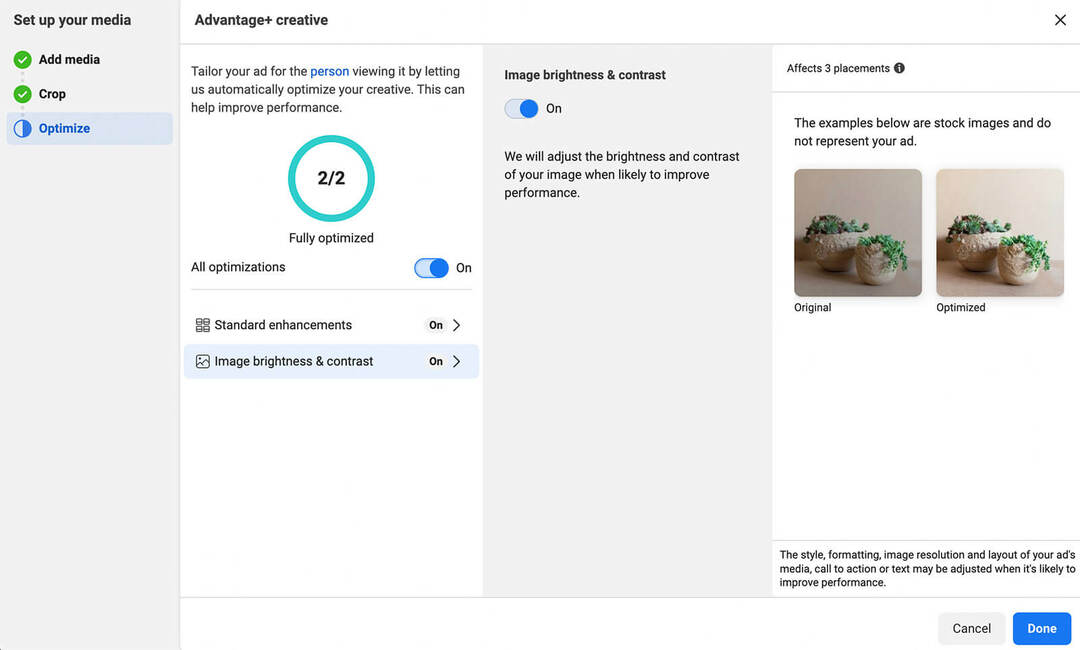
Bemærk, at Advantage+ Creative er inkompatibelt med Dynamic Creative. Hvis du aktiverer Dynamic Creative på annoncesætniveau, vil du ikke se Advantage+ Creative på annonceniveau.
Er du i tvivl om, hvad du skal vælge til din kampagne? Advantage+ Creative er bedst, når du har en fornemmelse af de kreative materialer og kopier, der fungerer bedst for dit publikum, men du ønsker, at Meta skal optimere dem og levere bedre ydeevne.
I modsætning hertil er Dynamic Creative ideel, når du ikke er sikker på, hvad der vil fungere bedst for dit publikum. Ud over at kombinere kopien, annoncemateriale og opfordringer til handling, foretager Dynamic Creative også ændringer efter behov. For eksempel kan dette værktøj beskære billeder og justere videoafspilningshastigheden. Det betyder, at Dynamic Creative er bedst, når du vil have mindre kontrol over dine annoncer.
#8: Sådan bruger du Advantage+ Creative til katalog
Hvis du tilføjer et Advantage+-katalog på annonceniveau, kan du muligvis også se en mulighed for at bruge Advantage+ Creative for Catalog. Hvis du tidligere har brugt Ads Managers dynamiske formater og kreative muligheder, burde dette værktøj se bekendt ud. Det bestemmer automatisk det bedste format, kreativitet og placering for hver person ved at bruge dit katalog som kildemateriale.
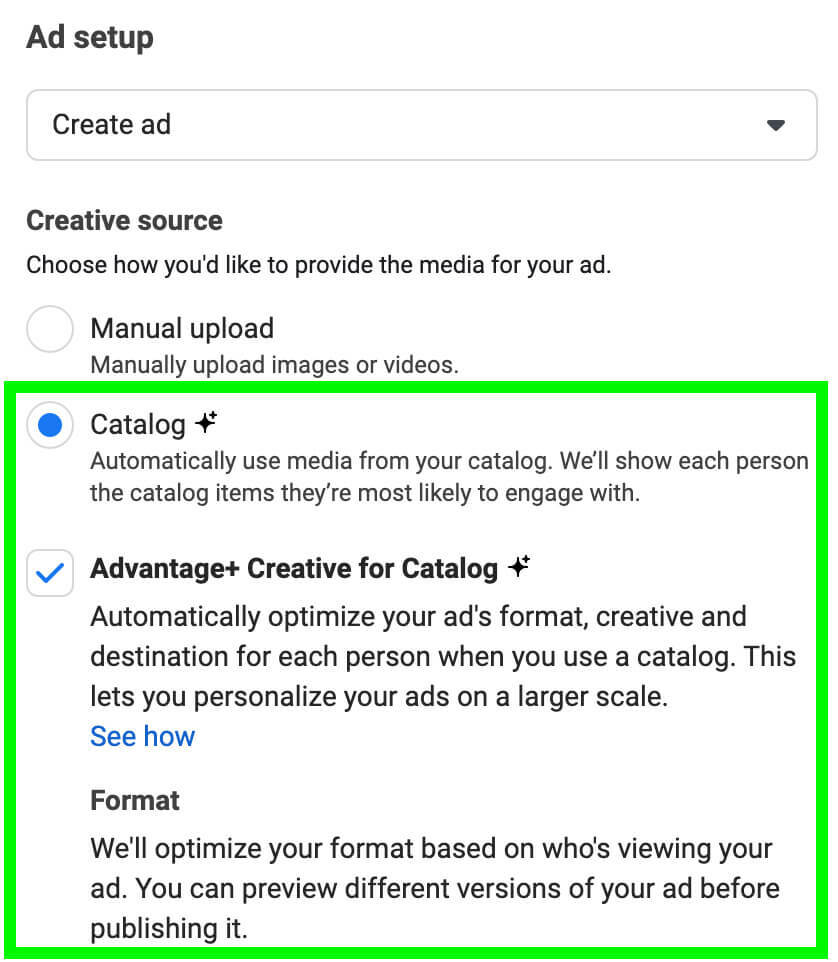
Når du vælger Advantage+ Creative for Catalog på annonceniveau, får du en anden bonusmulighed: Advantage Catalog Video. Dette værktøj genererer automatisk en video ved hjælp af annoncemateriale fra dit katalog, så du ikke behøver at designe en selv. Hvis du arbejder med et begrænset budget, eller hvis du mangler tid, tilbyder dette værktøj en enkel måde at tilføje video til din annonce.
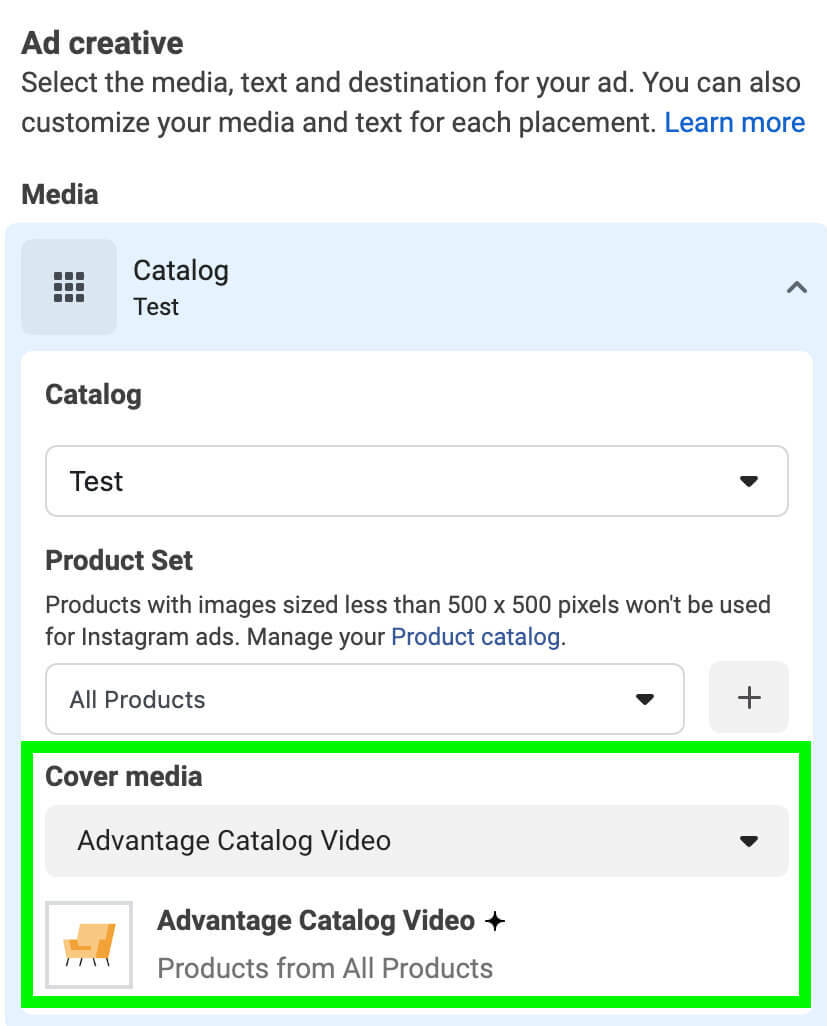
#9: Sådan bruger du Advantage+ App Campaigns
Har din virksomhed en app at promovere? Tidligere har du muligvis brugt Metas automatiserede appannoncer til at optimere langsigtede kampagner. I stedet for tilbyder Ads Manager nu Advantage+ App Campaigns.
For at begynde at bruge denne opdaterede mulighed skal du klikke for at oprette en ny kampagne og vælge apppromovering som mål. På skærmen Oprettelse af kampagner skal du rulle ned for at se de tilgængelige app-promoveringskampagnetyper. Øverst på listen kan du se Advantage+ App Campaigns.
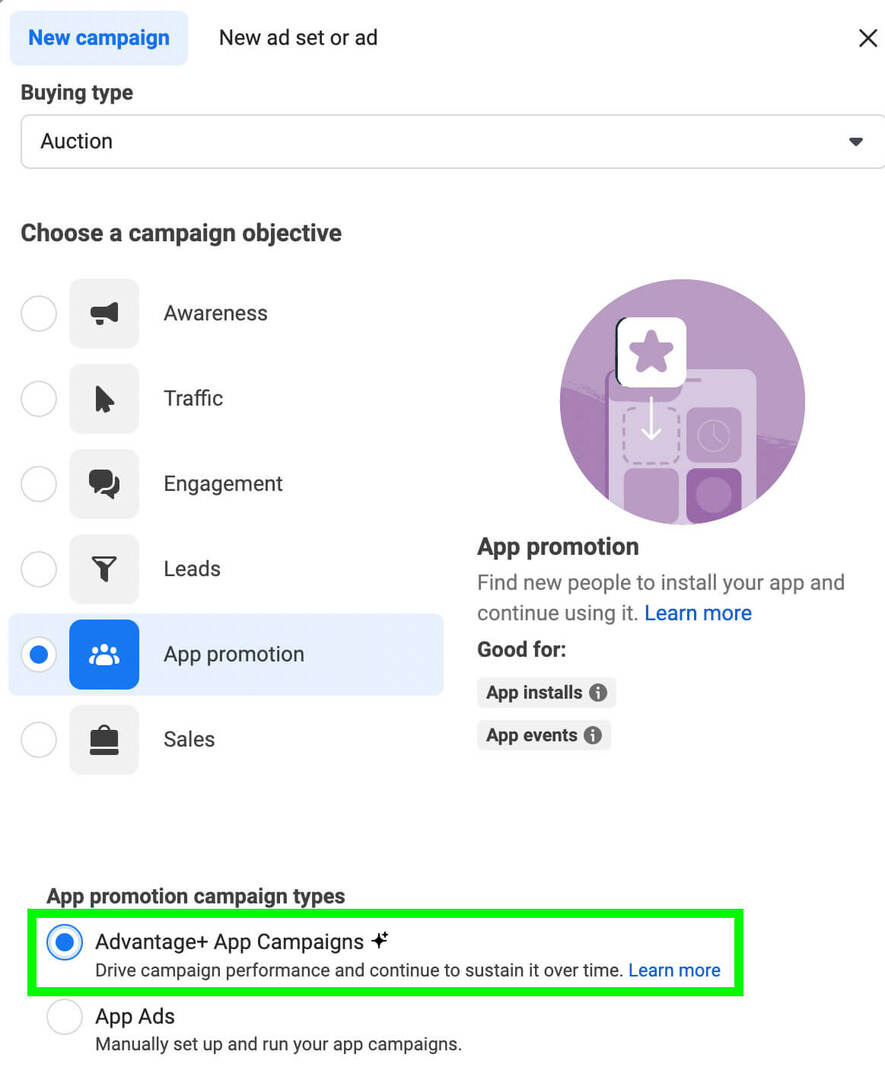
Klik for at starte opsætningsprocessen og gennemgå indstillingerne på kampagneniveau. Ud over at vælge en app-promoveringskampagnetype kan du erklære en særlig annoncekategori og vælge at oprette en iOS 14+-kampagne. Bemærk, at hvis du ønsker, at din app-promovering skal nå ud til brugere med iOS 14.5 eller nyere enheder, skal du aktivere denne mulighed.
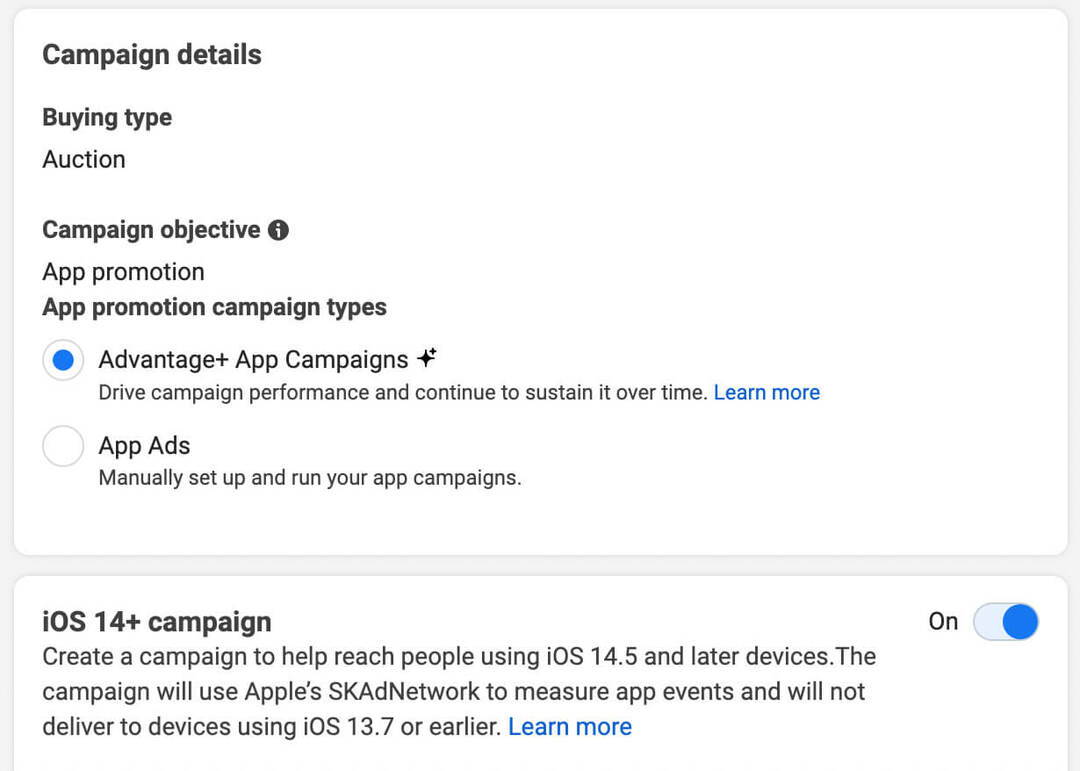
På annoncesætniveau skal du vælge den app, du vil promovere, og vælge en optimeringsbegivenhed. For eksempel kan du optimere til appinstallationer, apphændelser eller en kombination af de to. I nogle tilfælde kan du også optimere til værdi, hvilket hjælper med at maksimere afkastet af annonceudgifterne.
For at strømline opsætningsprocessen bruger Advantage+ App Campaigns automatisk Metas budstrategi for højeste volumen, som er designet til at generere flest appinstallationer for dit budget. For at få mere kontrol over, hvor meget du bruger, kan du indstille et budloft.
I modsætning til den manuelle kampagneopsætning, du er vant til, tilbyder Advantage+ App Campaigns dog ikke mange andre muligheder på annoncesætniveau. Du kan indstille budget, annoncesætplan og målgruppeplacering. Men du kan ikke vælge placeringer eller opbygge et publikum, da Advantage+-pakken automatiserer disse elementer.
Det er også vigtigt at bemærke, at du ikke kan opdele test Advantage+ App Campaigns. A/B-testmuligheden vises ikke på kampagneniveau, og du vil opdage, at den er nedtonet i Ads Manager-grænsefladen.
#10: Sådan bruger du Advantage+ Shopping-kampagner
Hvis du leder efter måder at forbedre e-handel eller detailannoncer på, er det værd at holde øje med Advantage+ Shopping-kampagner. Disse kampagner, der lanceres i august 2022, bruger Metas kunstige intelligensværktøjer og maskinlæringsmodeller til at forenkle kampagneoprettelsen betydeligt.
Advantage+ Shopping-kampagner automatiserer meget af den kreative proces og genererer op til 150 kreative kombinationer, som du kan teste på din målgruppe. Det betyder, at du kan gentage annoncer, teste versioner og identificere, hvad der fungerer bedst for din målgruppe, uden at skulle udvikle eller analysere annoncemateriale manuelt.
Gad vide om Advantage+ Shopping-kampagner er værd at prøve? An intern metaundersøgelse fandt ud af, at disse kampagner reducerede pris pr. køb-konvertering med 12 %. Det betyder, at de kunne være et smart valg til at strække e-handel og detailannonceringsbudgetter.
Konklusion
Hvis du har kæmpet med dårlige Facebook- og Instagram-annoncer eller har søgt nye måder at strømline betalte sociale indsatser på, vil Meta Advantage være en velkommen løsning. Selvom det ikke indeholder radikalt nye værktøjer, gør Meta Advantage det lettere for annoncører at oprette og optimere kampagner effektivt med minimalt behov for manuel test.
Er du nysgerrig efter NFT'er, DAO'er og Web3?

Følg Crypto Business-podcasten for at finde ud af, hvordan NFT'er, sociale tokens, DAO'er (og så meget mere) vil påvirke din virksomhed i den nærmeste fremtid.
Hver fredag interviewer vært Michael Stelzner førende brancheeksperter om, hvad der virker lige nu i Web3 og hvad du kan forvente i fremtiden, så du kan forberede din virksomhed til skiftet, selvom du er total nybegynder.
FØLG SHOWET